【Windows11】 不要なプリンターを削除する方法

【Windows11】 不要なプリンターを削除する方法
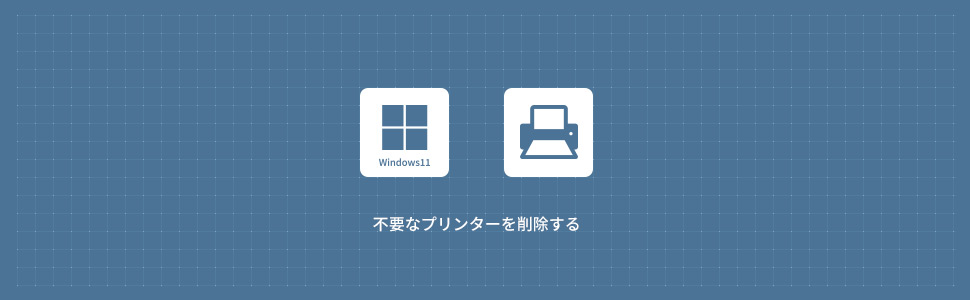
1
不要なプリンターを削除する
1画面下の スタートボタンをクリックして、スタートメニューから設定をクリックします。
スタートボタンをクリックして、スタートメニューから設定をクリックします。

2Windows11の設定画面から左メニューの「Bluetoothとデバイス」をクリックします。
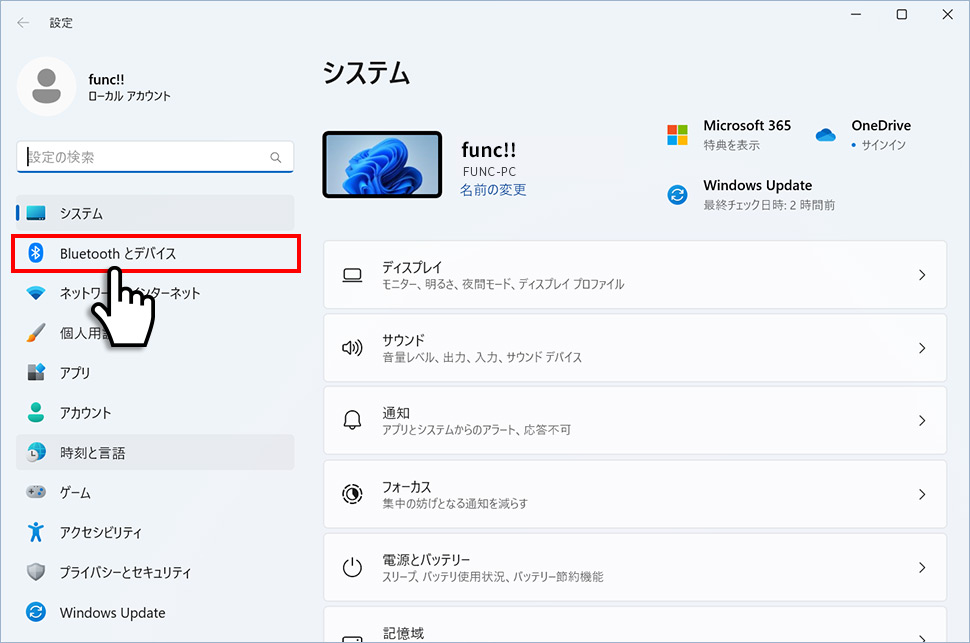
3Bluetoothとデバイスから「プリンターとスキャナー」のエリア(領域)をクリックします。
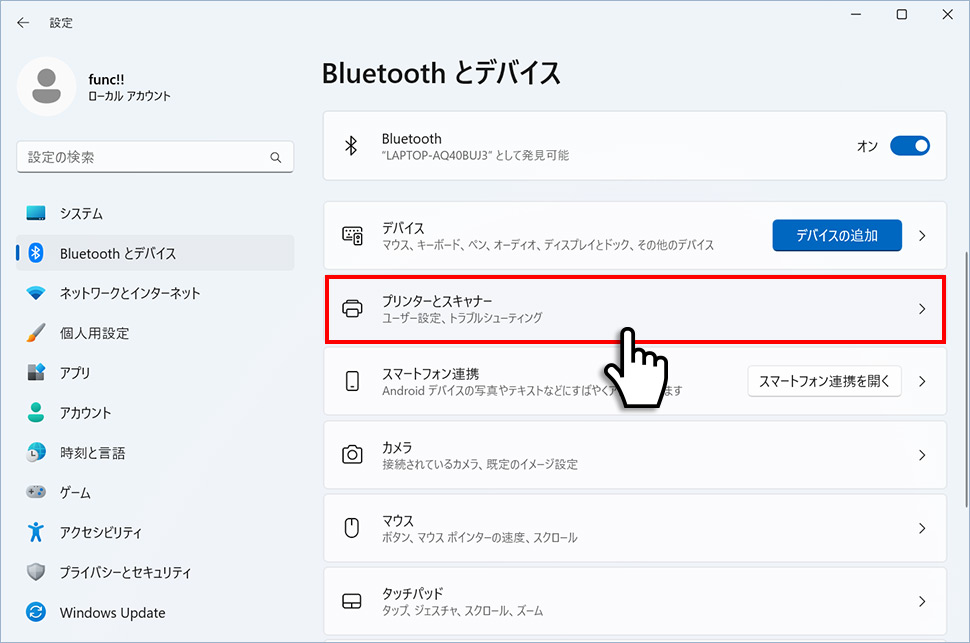
4プリンターとスキャナーから「削除したいプリンター」ののエリア(領域)をクリックします。
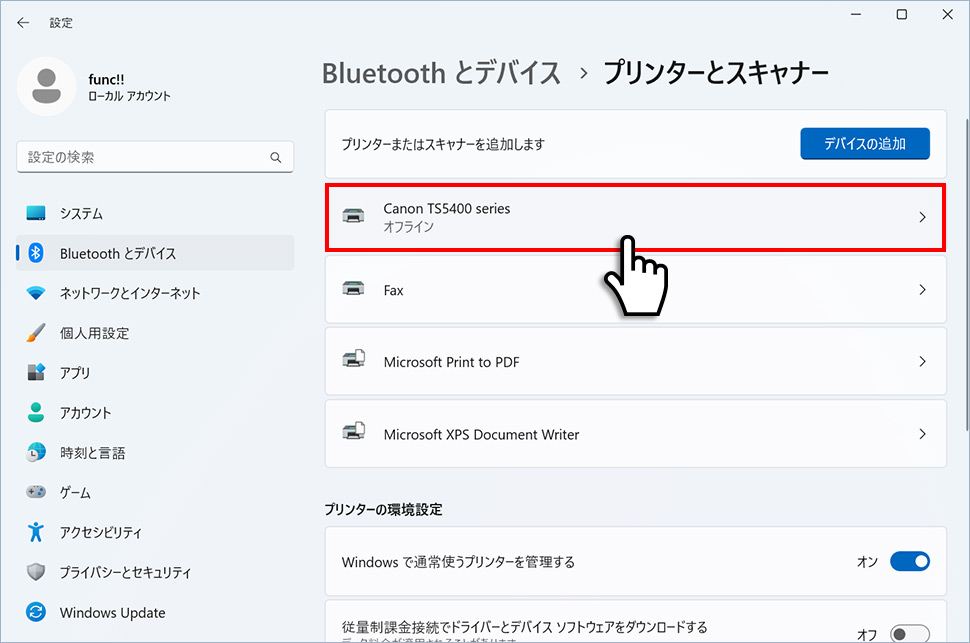
5削除したいプリンターの右上にある「削除」ボタンをクリックします。
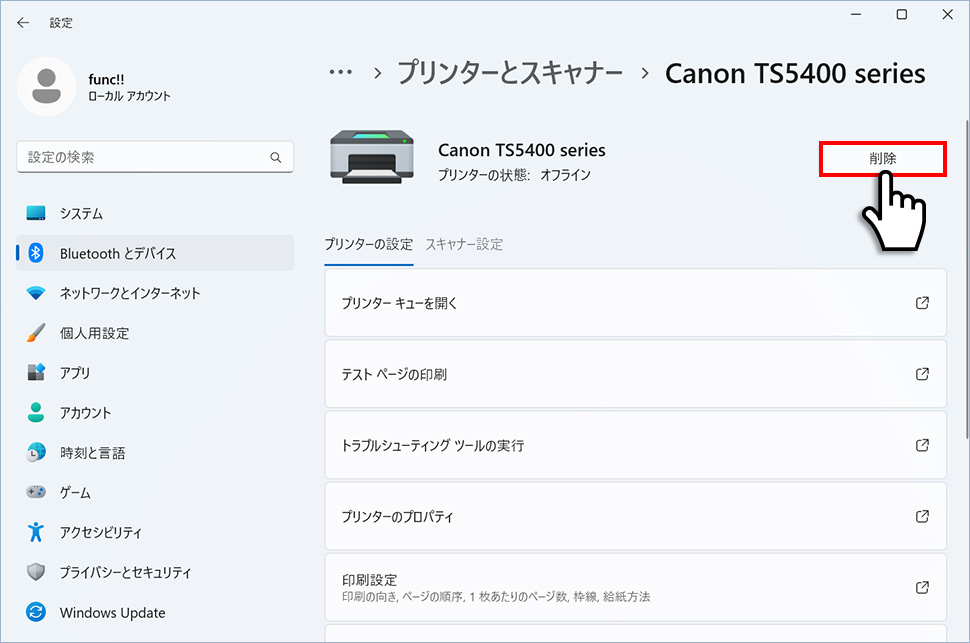
6このデバイスを削除しますか?とポップアップが表示されるので「はい」をクリックしプリンターを削除しましょう。
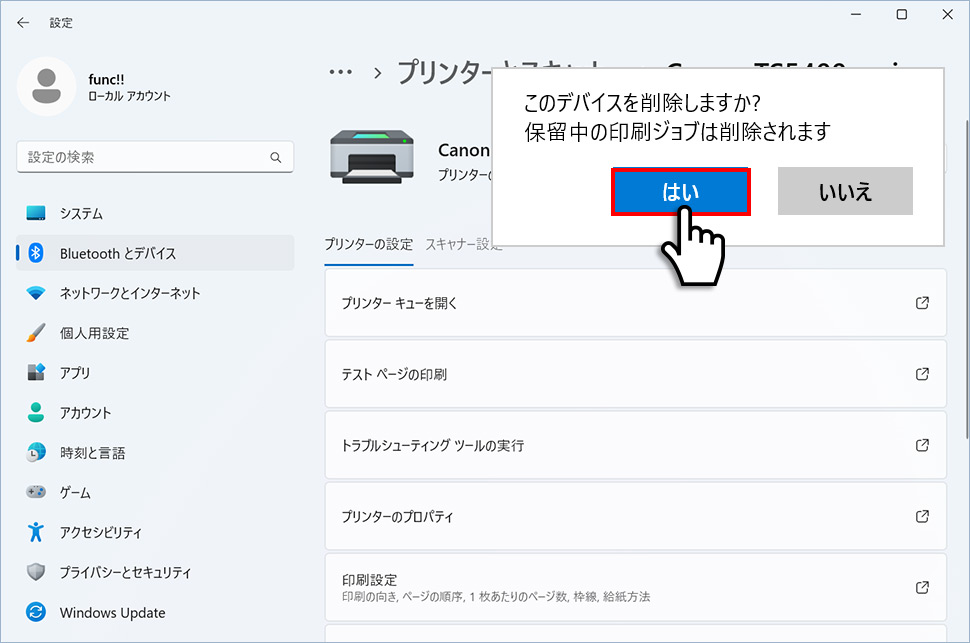
プリントをする際に、プリンター選択に不要なプリンターがある場合は、こちらの手順でプリンターを削除することができます。
windows11
- 【Windows11】 グラフィックボードを確認する方法
- 【Windows11】 右クリックメニューを旧仕様に戻す方法
- 【Windows11】 タスクバーを自動的に隠す方法
- 【Windows11】 パソコンのIPアドレスを確認する方法
- 【Windows11】 タスクバーのアイコンを左寄せにする方法
- 【Windows11】タスクバーの検索アイコンを表示・非表示にする方法
- 【Windows11】 インストールされているフォントを一覧で確認する方法
- 【Windows11】 ClearTypeでフォント(文字)を読みやすくする方法
- 【Windows11】 シャットダウンする方法 (スタートボタン・ショートカットキー)
- 【Windows11】 通知を消す・オフにする方法


